Final Cut Pro X 使用手册
- 欢迎使用
-
- Final Cut Pro 10.4.9 的新功能
- Final Cut Pro 10.4.7 的新功能
- Final Cut Pro 10.4.6 的新功能
- Final Cut Pro 10.4.4 的新功能
- Final Cut Pro 10.4.1 的新功能
- Final Cut Pro 10.4 的新功能
- Final Cut Pro 10.3 的新功能
- Final Cut Pro 10.2 的新功能
- Final Cut Pro 10.1.2 的新功能
- Final Cut Pro 10.1 的新功能
- Final Cut Pro 10.0.6 的新功能
- Final Cut Pro 10.0.3 的新功能
- Final Cut Pro 10.0.1 的新功能
- 词汇表
- 版权

使用音频通道条整理 Final Cut Pro 时间线
只需几次点按,您就可以基于片段的角色分配,将音频片段排列到时间线中的音频通道条内。时间线中的音频通道条以可视化方式显示为单独的不同层。此视图直观地整理音频片段并提供参考点,使编辑更容易且更有效率。
按此方法整理时间线不会影响项目的内容以及它在检视器中的播放方式,而只会调整时间线的外观以方便您编辑。
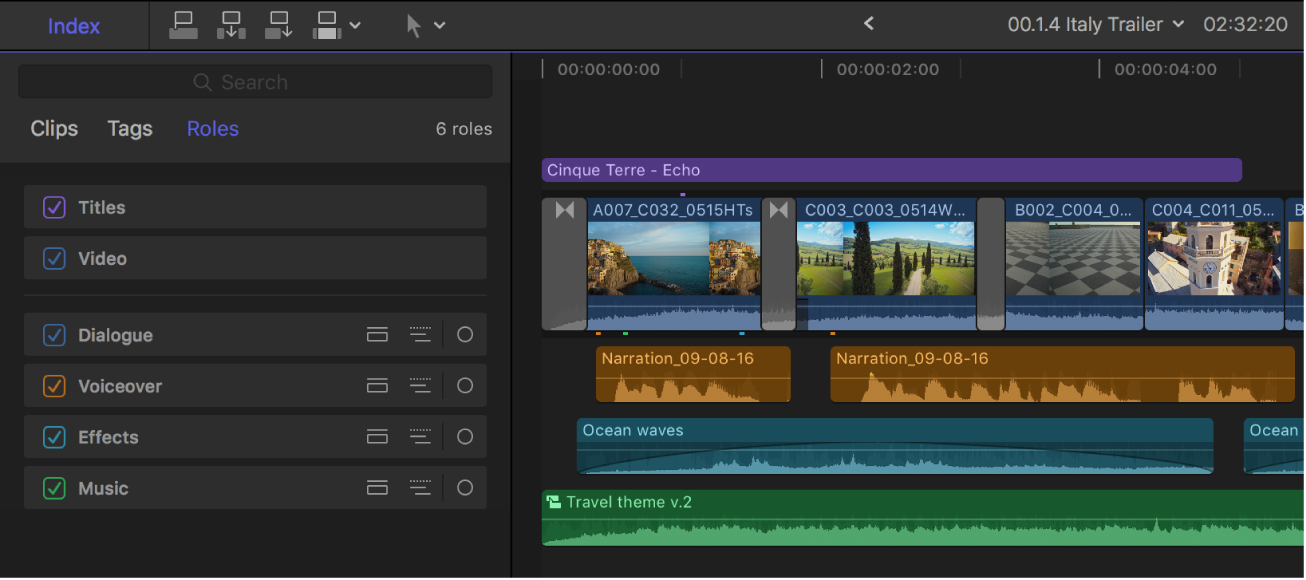
【注】当您在时间线中显示单独的通道条中的音频角色时,任何包含音频和视频的片段都会展开以单独显示音频和视频。
在 Final Cut Pro 中,若要打开时间线索引中的“角色”面板,请执行以下一项操作:
点按时间线左上角的“索引”按钮(或按下 Shift-Command-2),然后点按时间线索引上方的“角色”。
选取“显示”>“时间线索引”>“角色”。
执行以下一项操作:
在单独的通道条中显示音频角色:在“角色”面板中,点按角色右侧的“音频通道条”按钮
 。
。分配了角色的音频片段显示在时间线的单独通道条中。时间线中通道条的左边会显示一个文本标签,表示角色。
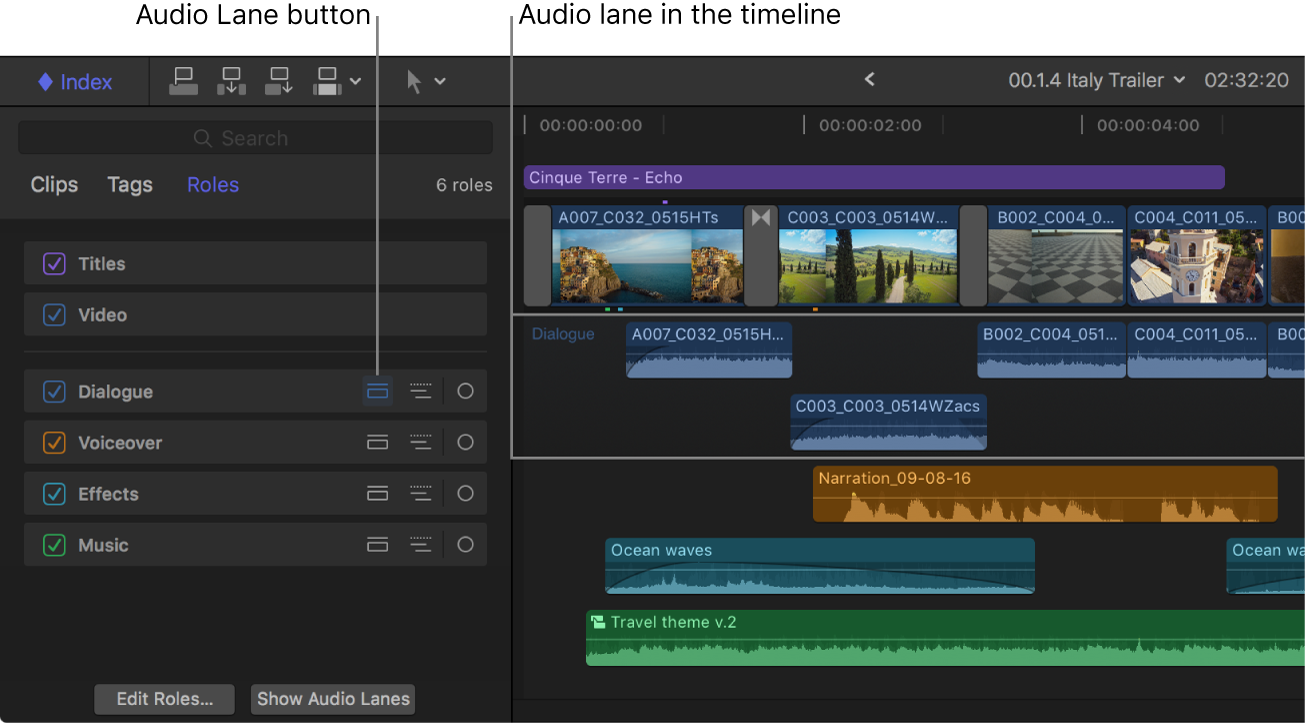
对于想要显示在单独的通道条中的每个角色,重复执行此步骤。
在单独的通道条中显示所有音频角色:点按时间线索引底部的“显示音频通道条”。
在时间线中,每个角色都会显示单独的通道条,音频片段位于其分配到的角色的音频通道条中。每个音频通道条的左边都会显示一个文本标签,表示角色。
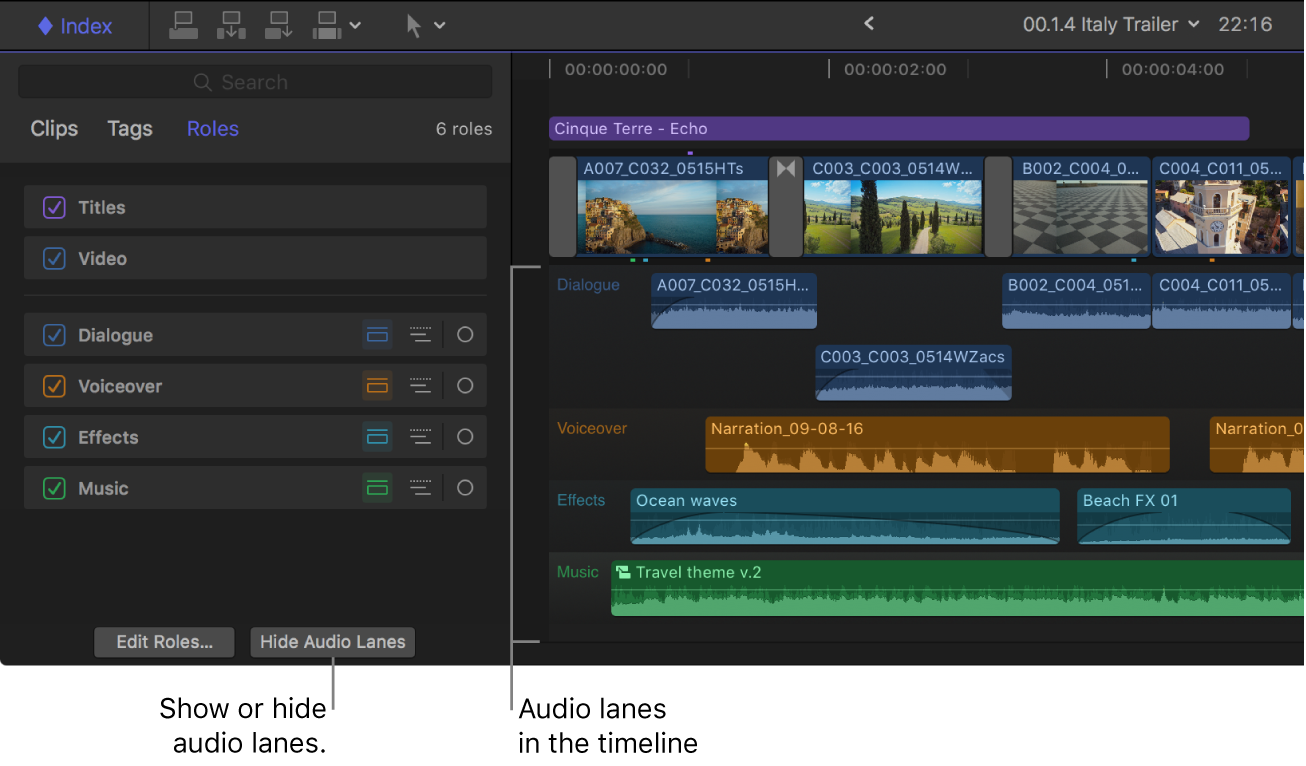
时间线中的通道条按照您在时间线索引中定义的顺序显示。请参阅在 Final Cut Pro 中给音频角色重新排序。
每当更改了任何角色设置的默认状态时,菱形更改指示器都将显示在时间线左上角的“索引”按钮中,以帮助您跟踪当前的时间线整理。角色更改包括:在单独的音频通道条中显示角色和子角色、使时间线聚焦在特定角色和关闭角色或子角色。
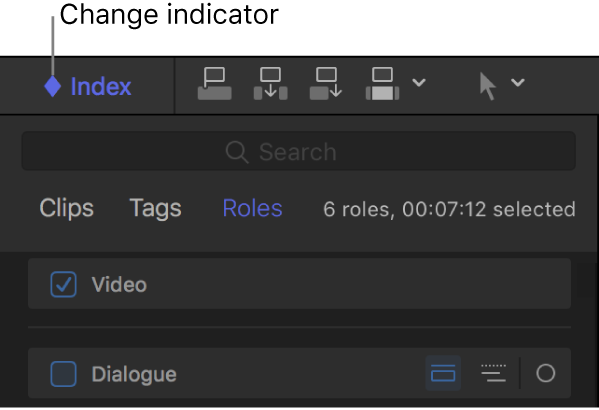
【注】通过更改片段外观和高度,也可以自定时间线中的片段显示,且可以选取是按名称还是按角色查看片段。请参阅在 Final Cut Pro 中调整时间线片段的外观。